iPhone의 iOS 17에서 연락처 사진 및 포스터가 작동하지 않는 문제를 해결하는 방법
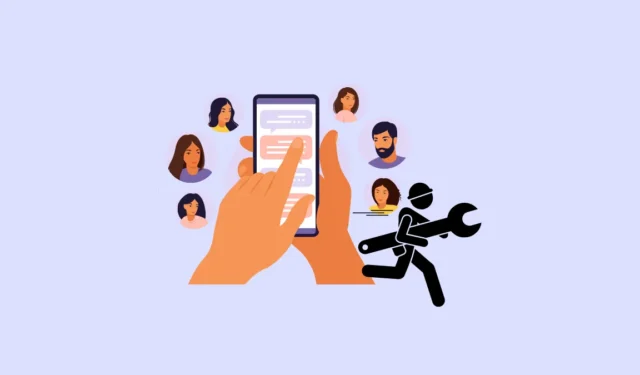
Contact Posters는 iOS 17에서 가장 사랑받는 업그레이드 중 하나입니다. 이 기능을 통해 Apple은 전화 통화까지 개인화할 수 있게 되었습니다. 초보자를 위해 Contact Posters를 사용하면 전화를 걸 때 다른 사람의 iPhone에 표시되는 사용자 지정 발신자 ID를 가질 수 있습니다. 사진, 메모지 또는 모노그램을 연락처 포스터로 사용할 수 있습니다.
그러나 이 기능에 결함이 없는 것은 아닙니다. 많은 사용자가 작동하는 데 문제가 있습니다. 이 글을 쓰는 시점에서 iOS 17은 아직 베타 버전이므로 버그가 있을 수 있습니다. 그러나 제대로 작동하도록 하는 수정 사항이 있습니다. 갑시다!
1. 아이폰 재시동
다른 수정 사항을 시도하기 전에 iPhone을 재시동하십시오. 다시 시작하면 현재 회사를 포함하여 여러 결함을 수정할 수 있습니다. 다시 시작하거나 강제로 다시 시작할 수 있습니다. 둘 다 작동합니다.
iPhone을 다시 시작하기 전에 앱 전환기에서 전화 앱이 열려 있으면 닫으십시오. 그런 다음 iPhone을 재시동하려면 ‘슬라이드하여 전원 끄기’ 슬라이더가 나타날 때까지 전원 및 볼륨 크게 버튼을 길게 누릅니다. 밀어서 iPhone을 끕니다.
그런 다음 몇 초간 기다렸다가 Apple 로고가 나타날 때까지 전원 버튼을 누릅니다. 그런 다음 Contact Posters가 다시 작동하는지 확인합니다.
2. iOS 업데이트
iOS 업데이트에는 다른 개선 사항과 함께 알려진 문제에 대한 수정 사항이 포함되어 있습니다. 보류 중인 업데이트가 설치 대기 중인 경우 먼저 설치하십시오.
설정 앱을 열고 ‘일반’ 설정으로 이동합니다.
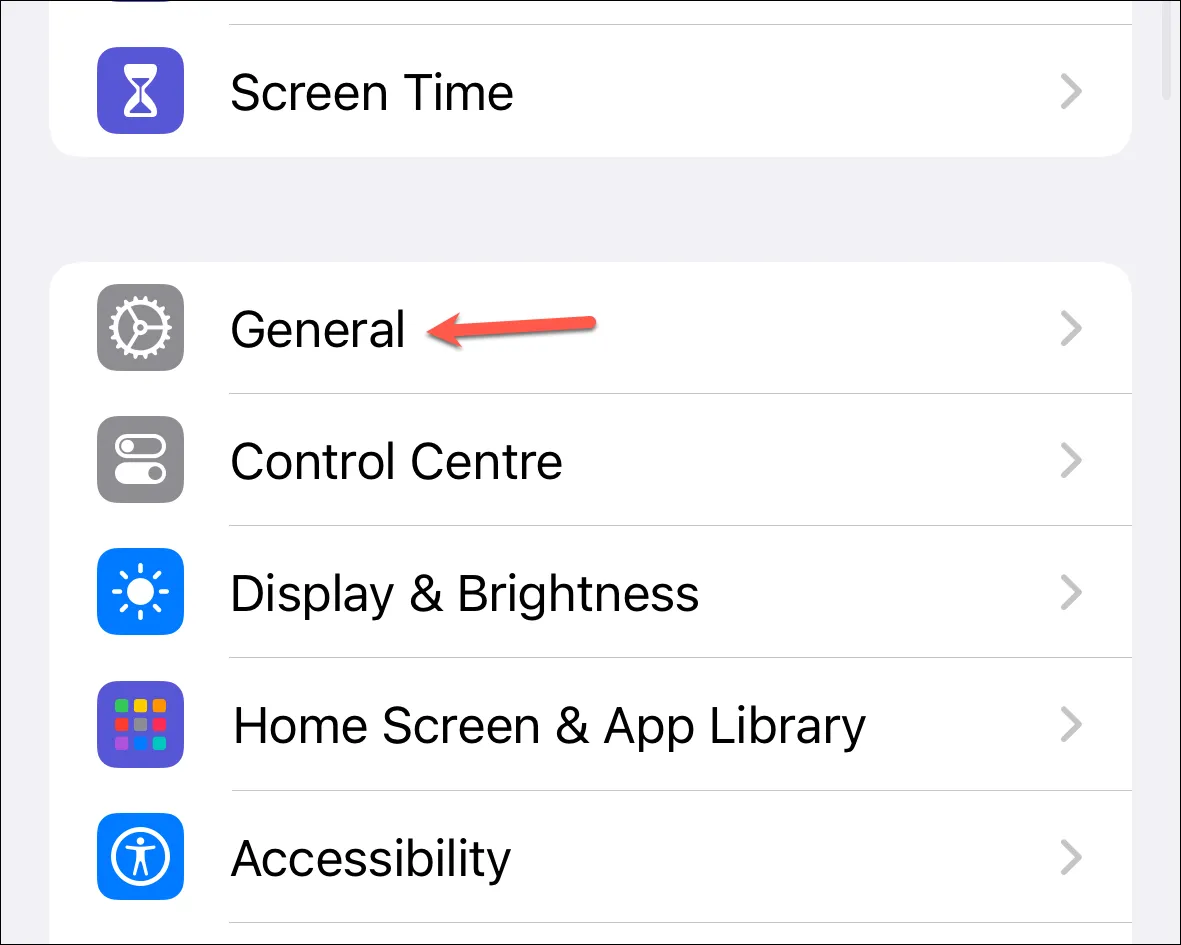
그런 다음 ‘소프트웨어 업데이트’ 옵션을 탭합니다.

보류 중인 업데이트가 있는 경우 ‘다운로드 및 설치’를 탭하여 업데이트를 설치합니다. 그런 다음 문제가 해결되었는지 확인하십시오.
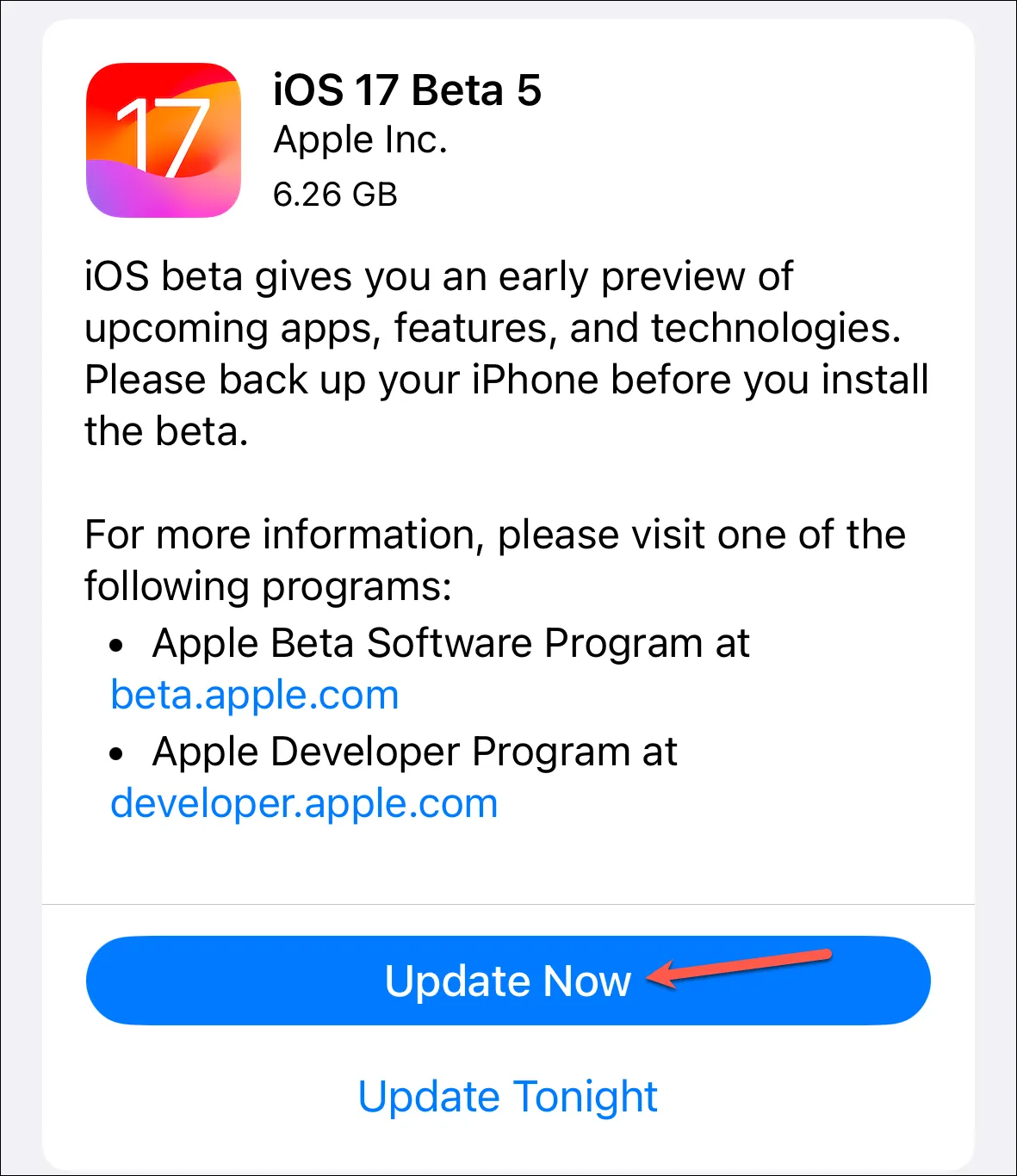
3. 이름 및 사진 공유가 활성화되어 있는지 확인
다른 사람이 귀하의 연락처 포스터에 문제가 있는 경우 귀하의 연락처 포스터가 다른 사용자의 iPhone에 표시되도록 하는 ‘이름 및 사진 공유’ 옵션을 실수로 비활성화하지 않았는지 확인하십시오.
전화 앱을 열고 ‘연락처’ 탭으로 이동합니다.
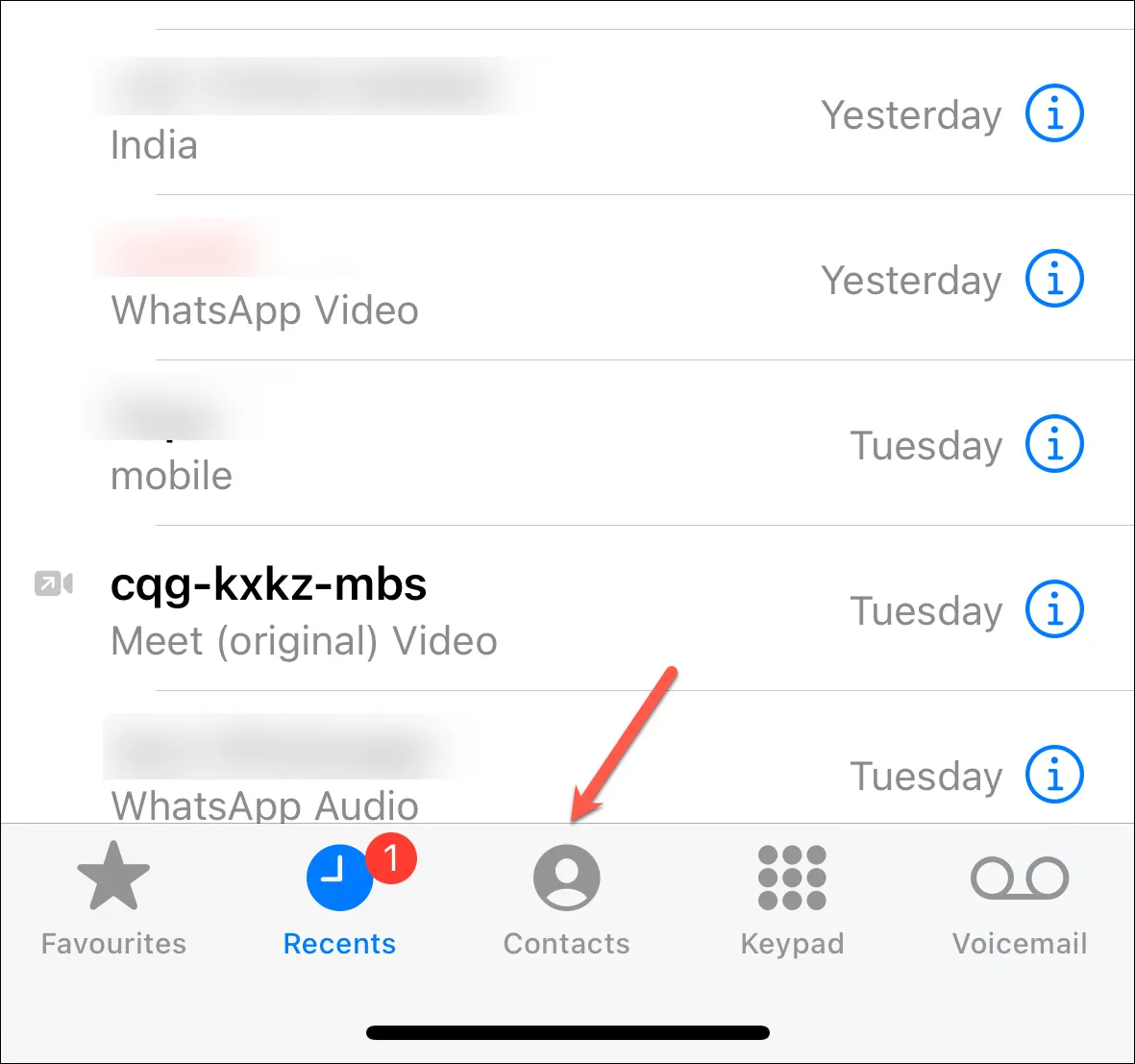
그런 다음 상단에서 이름 카드를 탭합니다.
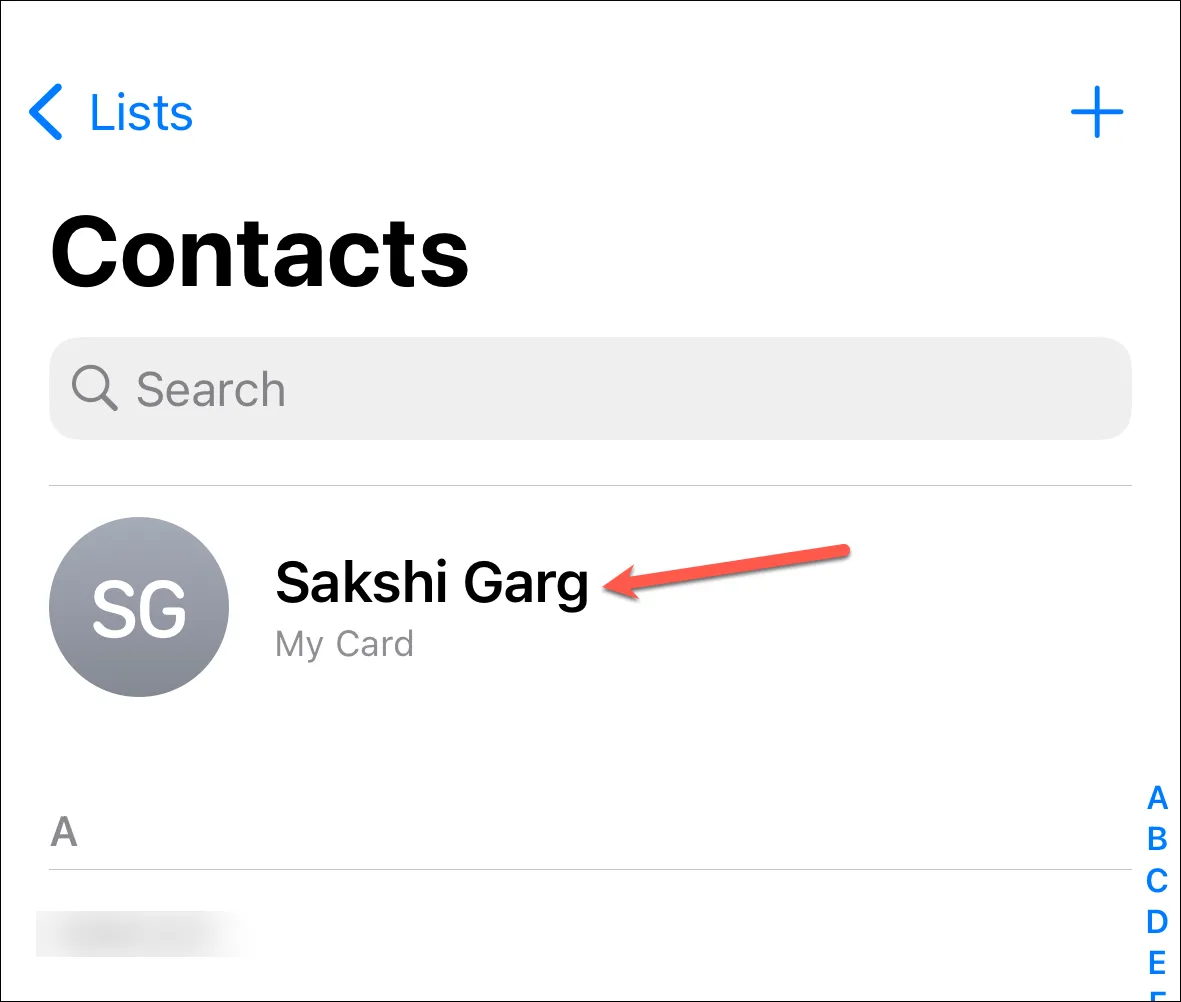
‘연락처 사진 및 포스터’ 옵션으로 이동합니다.
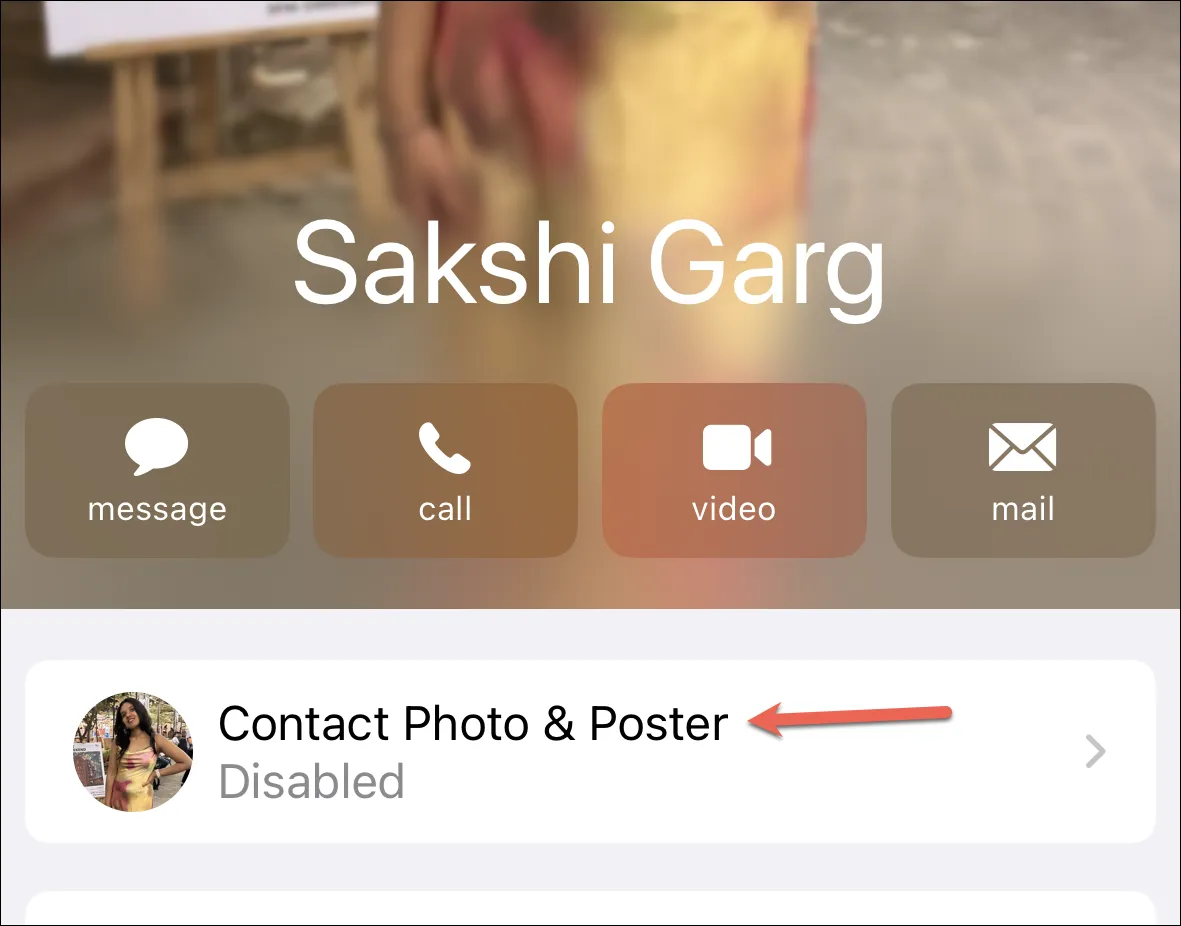
‘이름 및 사진 공유’ 토글이 활성화되어 있는지 확인합니다. 그렇지 않은 경우 토글을 켭니다.

또한 ‘자동으로 공유’ 옵션을 ‘항상 묻기’ 대신 ‘연락처만’으로 설정하면 연락처 포스터가 자동으로 연락처와 공유되고 귀하의 승인을 기다리며 혼란에 빠지지 않습니다.

4. 연락처에 대해 iMessage가 작동하는지 확인
메시지 앱을 열고 채팅으로 이동합니다. 그런 다음 그들에게 메시지를 보내고 그것이 파란색 거품으로 가는지 확인하십시오. 즉, iMessage가 그들과 함께 작동하고 있습니다. 그렇지 않은 경우 iMessage가 켜져 있는지 확인하십시오. 그런 다음 연락처에 iMessage가 켜져 있는지 확인하도록 요청하십시오. iMessage에 문제가 있는 경우 아래 가이드를 참조하세요.
iMessage가 작동 중이면 해당 연락처와 일부 문자 메시지 및 기타 콘텐츠를 주고 받습니다. 그런 다음 몇 분 정도 기다렸다가 Contact Poster가 작동하는지 확인합니다.
5. 연락처 포스터 재설정
위의 방법이 작동하지 않으면 연락처 포스터를 재설정해 보십시오. 전화 앱을 열고 ‘연락처’ 탭으로 이동합니다.
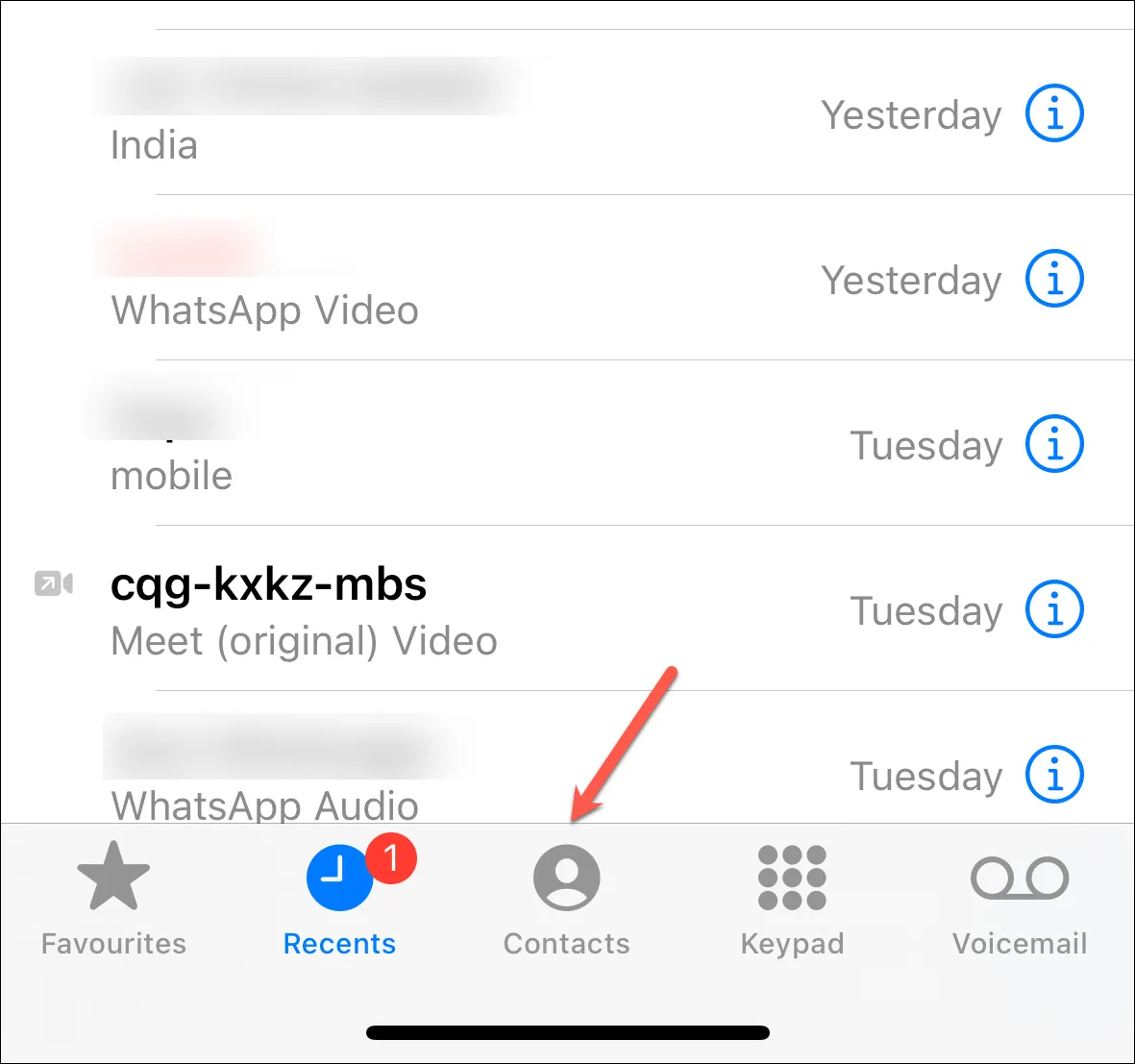
그런 다음 문제가 있는 사람의 연락처를 엽니다.

오른쪽 상단 모서리에 있는 ‘편집’ 옵션을 누릅니다.
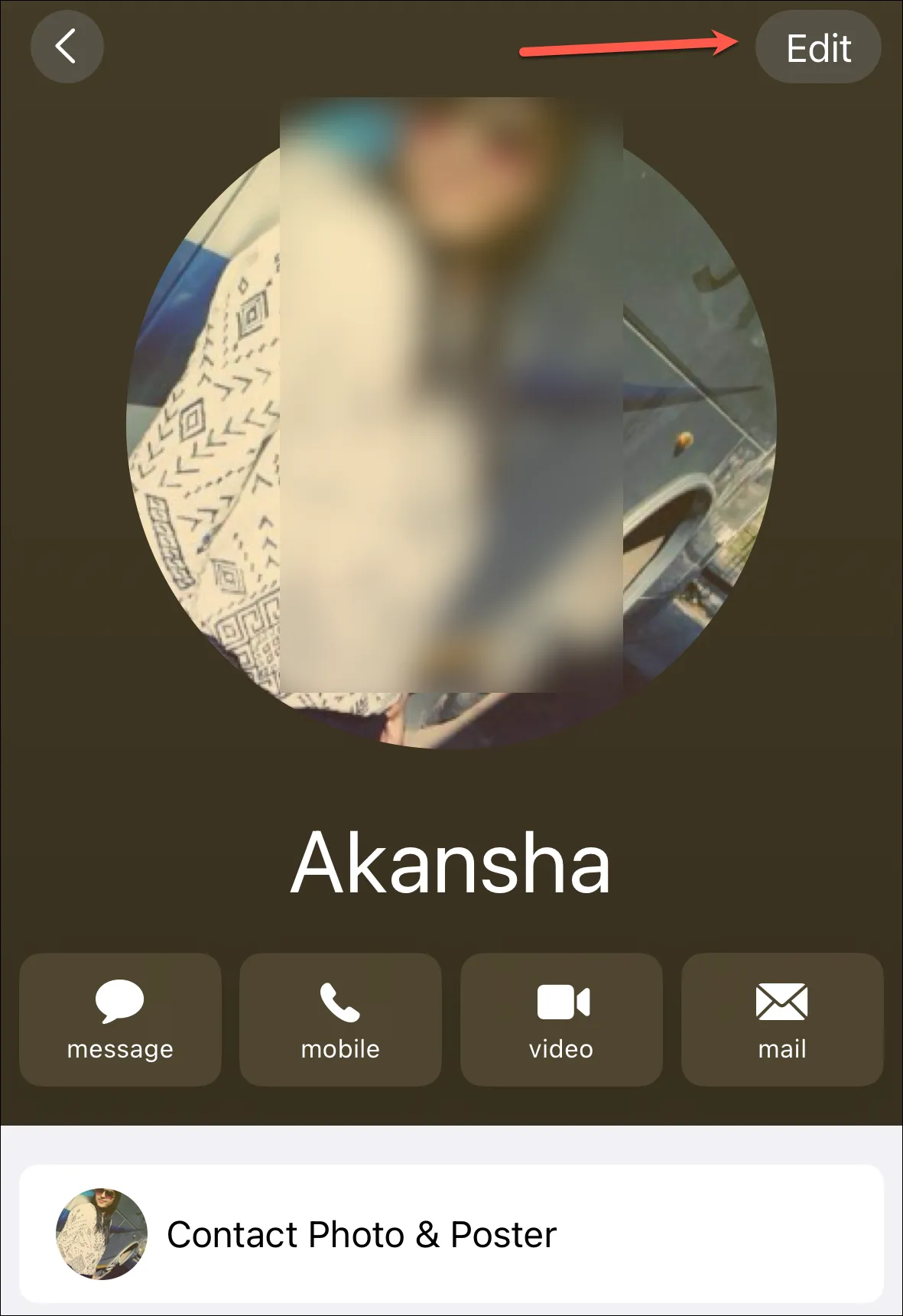
다시 한 번 연락처 사진 아래의 ‘편집’을 탭합니다.

그런 다음 현재 연락처 포스터를 스와이프하고 ‘삭제’ 버튼이 나타나면 탭합니다.

확인 프롬프트에서 ‘삭제’를 누릅니다.
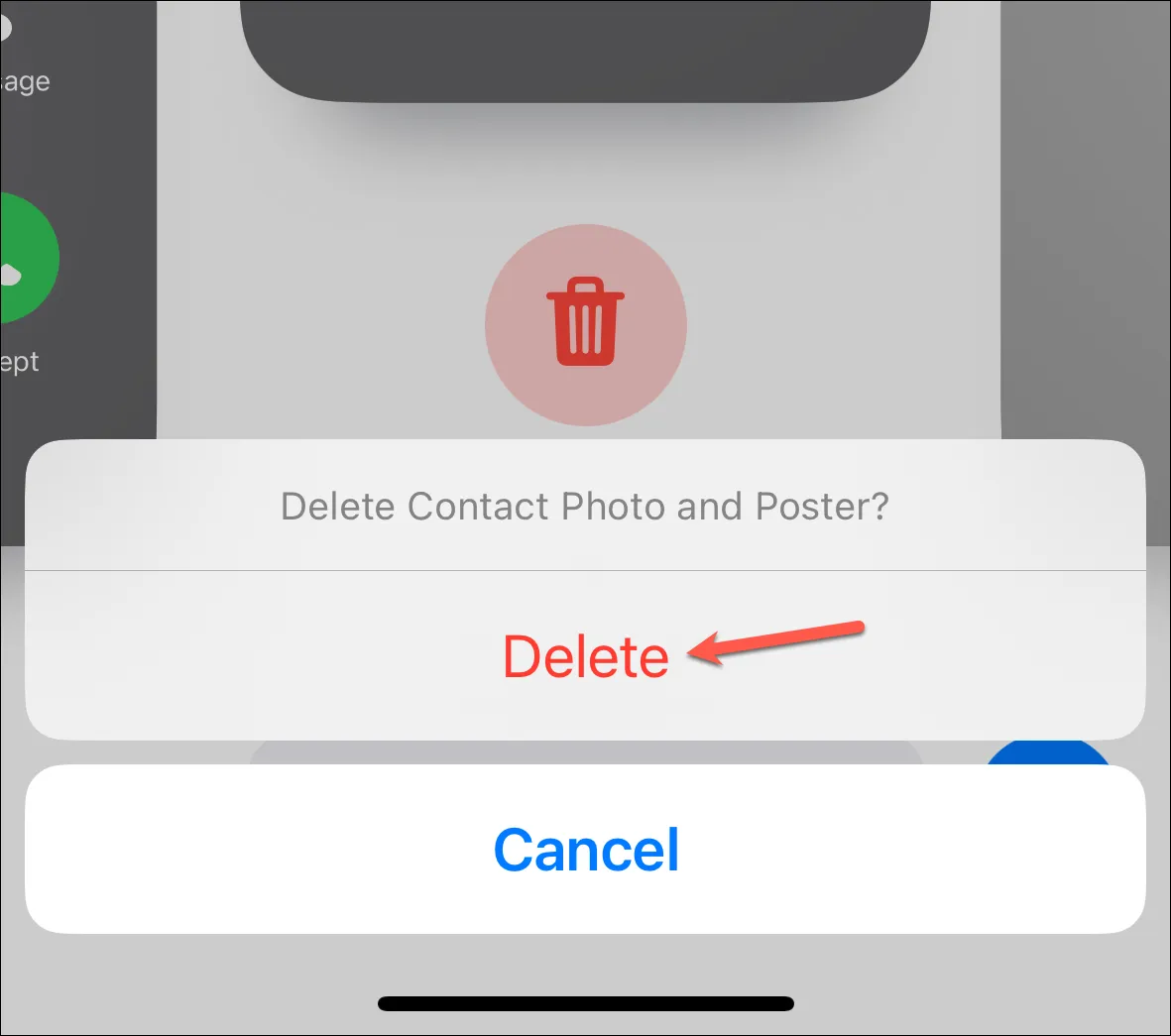
연락처 포스터를 삭제한 후 ‘새로 만들기’ 버튼을 클릭하여 새 연락처 포스터를 만듭니다.
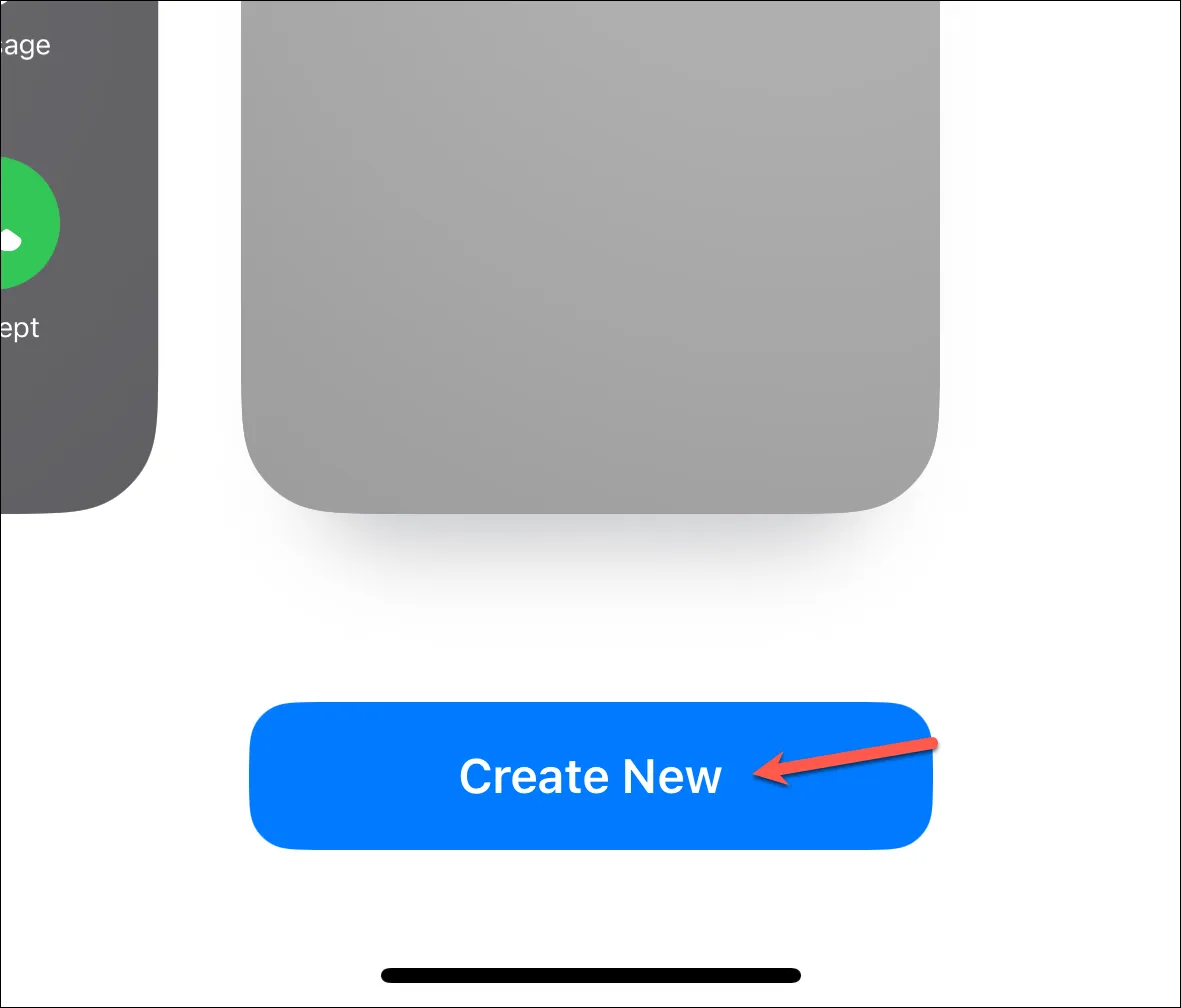
원하는 대로 새 연락처 포스터를 만들고 저장한 다음 작동하기 시작하는지 확인합니다.
연락처 포스터는 iOS 17의 빛나는 새 기능입니다. 하지만 버그가 있을 수 있습니다. 위의 수정 사항을 사용하면 기능을 다시 작동시킬 수 있습니다. 그러나 여전히 그렇지 않다면 우리에게 거의 다가온 안정적인 iOS 17 릴리스를 기다리는 것이 가장 좋습니다.


답글 남기기